- Ako pridať novú e-mailovú schránku na mojom serveri (sekcia Služby WWW)?
- Ako pridať novú e-mailovú schránku na mojom serveri (sekcia Pošta)?
- Vyplňte formulár tvorby novej e-mailovej schránky
Prostredníctvom Klientskeho panelu IONOS si môžete vytvoriť e-mailové schránky, ktoré budú fungovať na adresách Vašich domén priradených k serveru. Použite nižšie uvedené inštrukcie a zistite, ako vytvoriť novú e-mailovú schránku na hostingu v IONOS.
Ak chcete vytvoriť novú e-mailovú schránku a využívať ju, mali by ste disponovať zaregistrovanou doménou, ktorá je spojená s hostingom.
Tvorbu e-mailového účtu môžete začať na dvoch miestach v Klientskom paneli:
V Klientskom paneli IONOS sú dve miesta, na ktorých si môžete vytvoriť novú e-mailovú schránku. Sú to sekcie: Služby WWW a Pošta, ktoré sú dostupné po prihlásení do Klientskeho panelu IONOS, na ľavej strane obrazovky.
Ako pridať novú e-mailovú schránku na mojom serveri (sekcia Služby WWW)?
Ak si chcete vytvoriť novú e-mailovú schránku na hostingu v novom Klientskom paneli IONOS:
- Prihláste sa do Klientskeho panelu IONOS.
- Kliknite na sekciu menu: Služby WWW, ktorá sa nachádza na ľavej strane obrazovky.
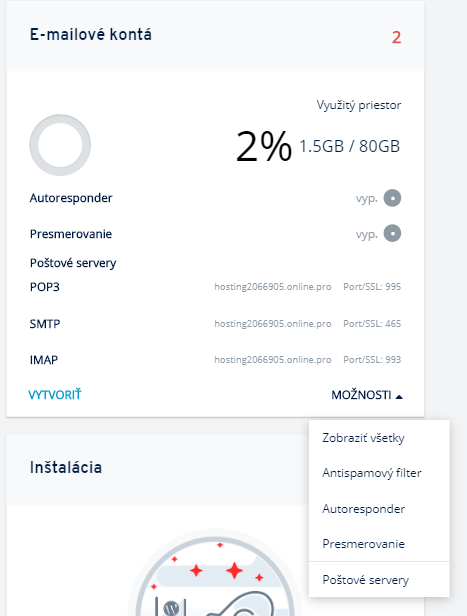
- Na obrazovke sa zobrazí zoznam všetkých Vašich serverov (hostingov). Kliknite na tlačidlo: Akcie -> Vytvorte e-mailovú schránku, nachádzajúce sa pri vybranom serveri, na ktorom chcete vytvoriť schránku.
- Vyplňte zobrazený formulár tvorby novej e-mailovej schránky (informácie dostupné na konci článku). Takto vytvorenú e-mailovú schránku bude možné spustiť len v doméne pripísanej na server, na ktorom ste začali konfiguráciu.
Ako pridať novú e-mailovú schránku na mojom serveri (sekcia Pošta)?
- Kliknite na sekciu menu: Pošta, ktorá sa nachádza na ľavej strane obrazovky.
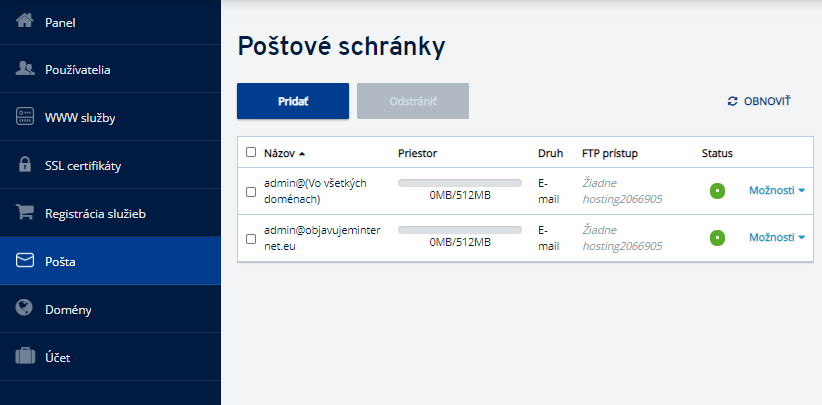
- Na obrazovke sa zobrazí zoznam všetkých aktuálne vytvorených e-mailových schránok na všetkých Vašich serveroch (hostingoch). Stlačte tlačidlo: Pridaj, ak chcete začať tvorbu novej e-mailovej schránky.
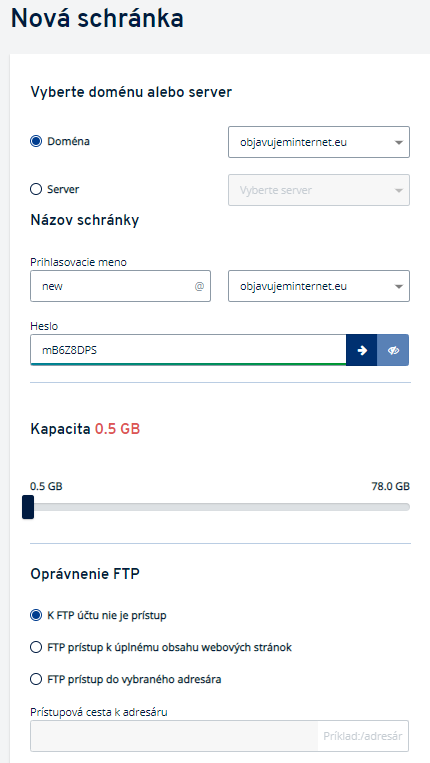
- V tomto kroku môžete špecifikovať tvorbu e-mailového účtu v závislosti od:
domény: zadajte názov účtu a doménu, na ktorej má byť účet aktívny. E-mailová schránka bude automaticky vytvorená na serveri, ku ktorému je doména priradená.
servera: vyberte si server, na ktorom chcete vytvoriť e-mailový účet a následne určite jeho názov a doménu, na ktorej má byť aktívny. Po vybratí servera Vám mechanizmus sám určí, v akých doménach môže byť účet vytvorený. Na zozname budú dostupné iba domény, ktoré sú aktuálne priradené k vybranému serveru. - Následne vyplňte formulár pre tvorbu novej e-mailovej schránky, ktorý sa nachádza nižšie. Takýmto spôsobom vytvorená e-mailová schránka sa bude dať spustiť na konkrétnej doméne alebo pri možnosti @ na všetkých doménach, čo znamená, že bude aktívna na každej doméne priradenej k vybranému serveru. Táto funkcia je užitočná, keď spravujete veľa domén, ale chcete mať spoločný e-mailový účet (jeden) pre všetky adresy, napr. jan@domena1.pl, jan@domena.pl, jan@domena3.pl. Môžete tiež vytvoriť každý z tých účtov jednotlivo.
Vyplňte formulár tvorby novej e-mailovej schránky
- V hornej časti zobrazenej obrazovky vyberte doménu alebo server, na ktorom chcete vytvoriť e-mailovú schránku. Ak si vyberiete konkrétnu doménu, budete si môcť vytvoriť novú e-mailovú schránku na serveri, ku ktorému je vybraná doména priradená. Ak si však vyberiete server, začnete tvorbu novej e-mailovej schránky hneď v rámci toho vybraného servera.
Ak si v tomto kroku vyberiete doménu, budete môcť vytvoriť novú e-mailovú schránku len v rámci jednej konkrétnej domény. Ak si v tomto kroku vyberiete server, budete môcť vytvoriť novú e-mailovú schránku v rámci všetkých domén priradených k tomu serveru alebo v rámci jednej vybranej domény.- Názov schránky – zadajte názov, ktorý bude zobrazovaný napr. v Klientskom paneli IONOS a bude slúžiť na spojenie s danou poštovou schránkou. Všimnite si, že na základe zadaného názvu používateľa bude vytvorená e-mailová adresa.
- Doména schránky – štandardne sa e-mailová schránka tvorí v rámci všetkých domén pridelených k vybranému serveru.
- Heslo – určite heslo prístupu k e-mailovej schránke.
- Priestor na správy (Objem) – definujte na tomto mieste, akú veľkosť (MB) bude mať vytvorená e-mailová schránka (minimálna hodnota je 50MB).
- V sekcii: povoleniami FTP môžete definovať a určiť, či vytváraná e-mailová schránka sa môže spojiť so serverom FTP a či bude mať prístup k záložnej kópii nachádzajúcej sa na FTP. Prečítajte si viac o e-mailových schránkach s prístupom FTP.
- Po vyplnení všetkých potrebných polí stlačte tlačidlo: Ulož v dolnej časti obrazovky – kvôli vytvoreniu novej e-mailovej schránky na vybranom serveri.
- Po vytvorení novej e-mailovej schránky budete automaticky presmerovaní do časti menu: Pošta, v ktorej sa zobrazí zoznam všetkých e-mailových schránok spolu s novou e-mailovou schránkou. Ak chcete prejsť k tvorbe novej e-mailovej schránky, zopakujte všetky kroky vo vyššie uvedených pokynoch.
Po vytvorení novej e-mailovej schránky môžete prejsť k dodatočným nastaveniam, napr. k tvorbe dodatočných adries (aliasov), zmene antispamových nastavení, nastaveniam presmerovania alebo zapnutí asistenta neprítomnosti (tzv. autoresponder).
Bezpečný hosting pre Vašu webovú stránku
Pripravili sme miesto, v ktorom sa bude Vaša webová stránka a poštová elektronická schránka cítiť komfortne.

